如何在Excel中分別或獨立地對相鄰的列或行進行分組?
在這篇文章中,學習者將瞭解在Excel中對相鄰列進行分組的過程及其相關好處。分組資料最重要的好處是它可以提高資料的組織性,使其更易於閱讀和分析。使用者可以快速摺疊或展開分組以根據使用情況和需求檢視資料,這將節省時間,並使電子表格更專業、更高效。另一個主要因素是它使資料操作更容易。
這意味著資料修改和更改變得容易。例如,如果使用者想要一次性將格式或公式應用於整組列,而不是逐列進行操作,結果將顯示在所有列中。它還簡化了資料分析過程。簡而言之,在處理大型資料集時,使用分組是一個非常值得的選擇。使用者可以摺疊不需要關注的列,同樣,可以展開重要資料以瞭解提供的資料中的模式和趨勢。它允許使用者有效地輸入和處理資料。列資料的分組只需點選幾下即可完成。請仔細閱讀本文,以正確理解。
示例1:使用預定義的可用選項在Excel中分別或獨立地對相鄰列或行進行分組
步驟1
要了解在Excel中分別對列或行進行分組的過程,請考慮以下工作表。此工作表包含三列,名稱分別為顏色名稱、變數名稱和名稱。選擇使用者想要分組的行或列。在本例中,將選擇B列。要選擇某些特定單元格,請按“Ctrl”+箭頭(向下鍵)以覆蓋所需的單元格數量。

步驟2
之後,按Shift + “Alt” + 右箭頭鍵執行所需的任務。這將顯示“分組”對話方塊。出現的對話方塊包含兩行分別為“行”和“列”的標籤。

步驟3
在下面給出的“分組”對話方塊中,在提供的選項列表中,單擊“列”選項,因為這裡使用者想要將列資料組合在一起,最後按“確定”按鈕。請檢視下面提供的圖片以正確理解處理步驟 -

步驟4
成功進行分組後,使用者將能夠在選單欄底部看到下面突出顯示的滑塊。透過使用出現的滑塊,可以增加和減小列的大小。如果使用者將列向右拖動,工作表的大小將增加,但是當列被拖動離開時,資料列將相應地最小化。
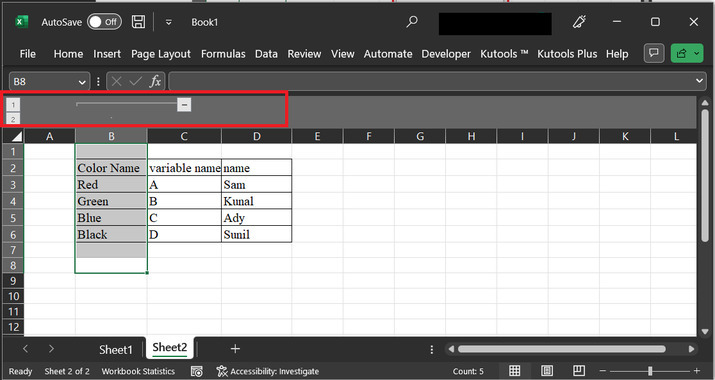
結論
在這篇文章中,使用者將展示分組相鄰列的方法。這樣就可以一次性更改多個列的大小和其他相關內容。相同的概念也適用於行。請記住,在上述步驟中,將在“分組”對話方塊內獲得另一個“行”選項,透過選擇“行”選項,可以相應地處理行資料。


 資料結構
資料結構 網路
網路 關係資料庫管理系統 (RDBMS)
關係資料庫管理系統 (RDBMS) 作業系統
作業系統 Java
Java iOS
iOS HTML
HTML CSS
CSS Android
Android Python
Python C語言程式設計
C語言程式設計 C++
C++ C#
C# MongoDB
MongoDB MySQL
MySQL Javascript
Javascript PHP
PHP